Photoshop을 사용하여 사진을 추상 인물 사진으로 변환하는 방법

Photoshop이 스마트폰보다 더 나은 기능을 할 수 있는 부분이 많이 있습니다. 사진을 추상 예술로 바꾸는 것도 그 중 하나입니다.

가계도는 단순한 가계도 그 이상입니다. 가족의 신체적, 정신적 건강 이력과 함께 혈통을 시각적으로 나타냅니다.
좋은 점은 가계도를 작성하기 위해 펜과 종이를 사용할 필요가 없다는 것입니다. 모든 크기의 가계도를 만드는 데 사용할 수 있는 몇 가지 도구가 있습니다. 다음은 시도해야 할 최고의 가계도 메이커 목록입니다.
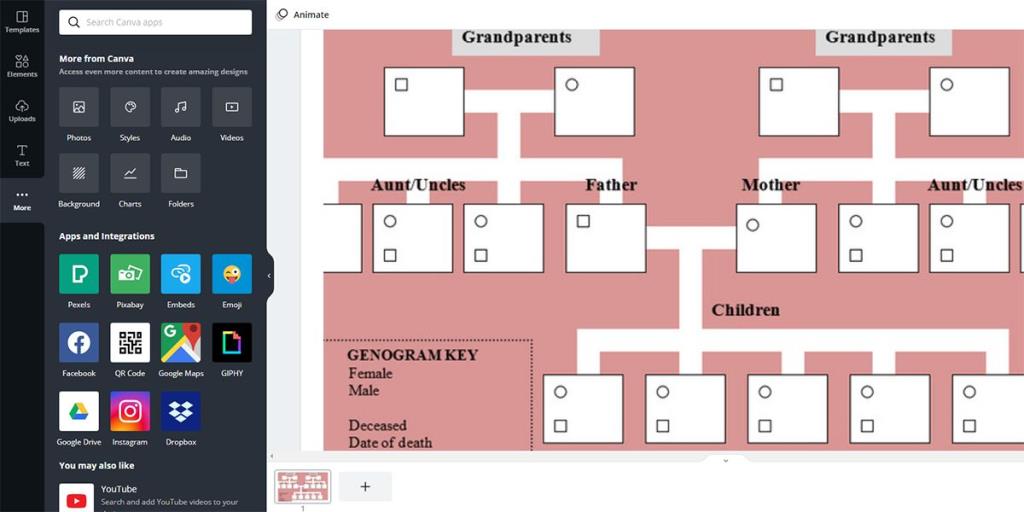
Canva는 가계도를 만들어 전체 가족 역사를 표시할 수 있는 무료 온라인 도구입니다. 100개 이상의 사용자 정의 가능한 템플릿을 사용하여 몇 번의 클릭만으로 혈통의 시각적 지도로 가계도를 만들 수 있습니다.
관련 항목: Canva에서 디자인을 최대한 활용하는 방법
가계도를 만드는 동안 원하는 색상과 테마를 사용하여 더 매력적으로 보이게 할 수 있습니다. 가계도의 크기를 조정하는 것 외에도 앱을 사용하면 사진, 이미지, 모양, 아이콘 및 스티커 컬렉션의 콘텐츠를 추가할 수 있습니다.
가계도를 생성한 후 PDF, JPEG 또는 PNG 형식으로 다운로드할 수 있습니다. Canva에서 만든 가계도는 Facebook이나 이메일로도 공유할 수 있습니다.
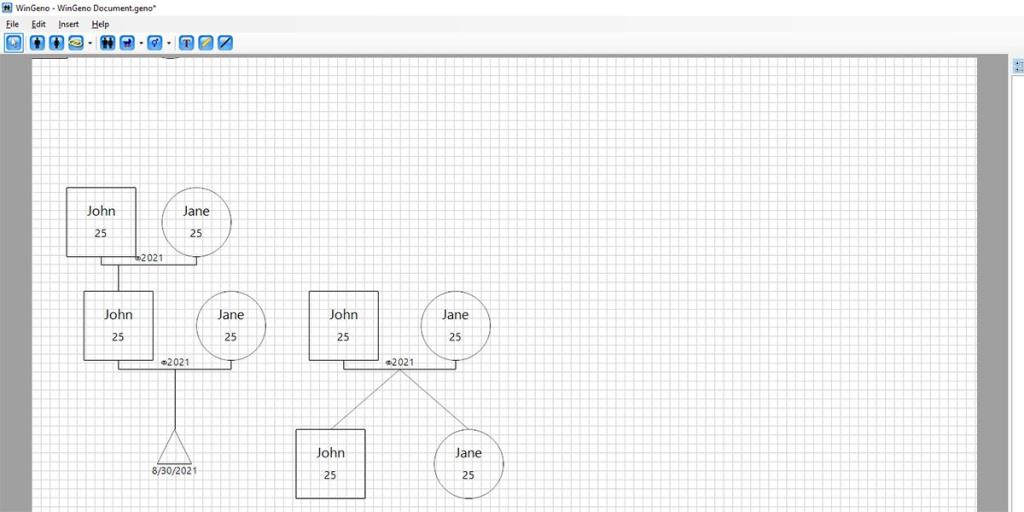
WinGeno는 미니멀한 인터페이스를 갖춘 무료 가계도 메이커입니다. 템플릿 없이 처음부터 가계도를 만들고 싶다면 이 도구가 적합합니다. 그러나 추가 도움이 필요한 경우 메뉴 의 도움말 항목 섹션으로 이동하여 도구에서 제안을 받을 수 있습니다 .
각 기능은 쉽게 식별할 수 있도록 아이콘으로 표시됩니다. 따라서 빠른 클릭으로 필요한 것을 찾고 추가할 수 있습니다. 편집 전용 창을 통해 번거로움 없이 텍스트를 편집할 수 있습니다. PDF, XLSX, PPT 등과 같은 여러 파일 형식으로 가계도를 내보낼 수 있습니다.
다운로드: Windows, Mac 및 Linux용 WinGeno (무료)
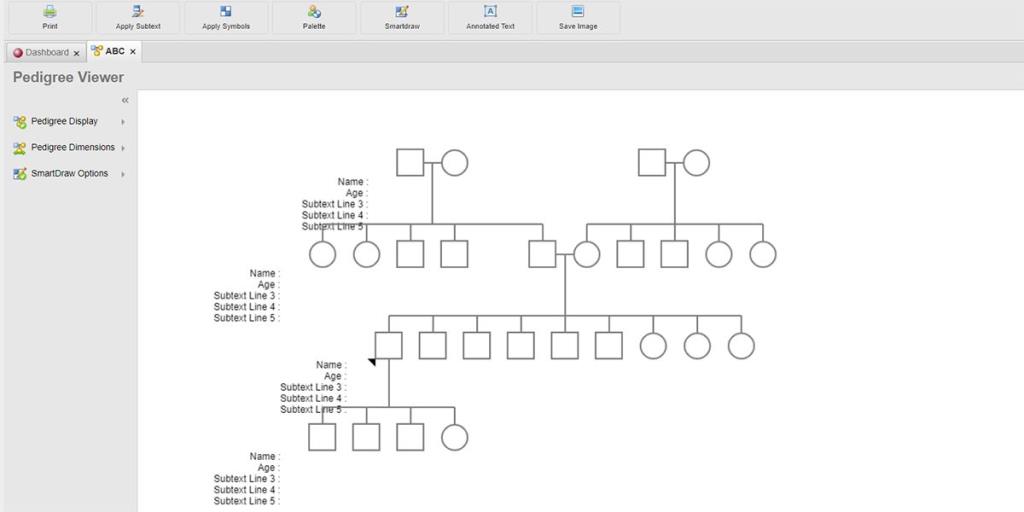
Progeny는 가족 역사를 추적하는 데 도움이 되는 또 다른 가계도 작성기입니다. 드래그 앤 드롭 인터페이스 덕분에 이 도구로 가계도를 쉽게 만들 수 있습니다. 또한 가계도의 간격, 크기 및 스타일을 사용자 지정할 수 있습니다.
개인과 관계를 추가하고 편집하는 것 외에도 각 개인에 대해 5개의 사용자 정의 데이터 필드를 수정할 수도 있습니다.
가계도 파일을 컴퓨터에 이미지로 저장하거나 다른 사람과 공유하거나 인쇄할 수 있습니다. 그러나 이 도구의 일부 기능은 더 복잡하며 주요 변경 사항을 적용하려면 전체 가계도를 다시 생성해야 할 수도 있습니다.
MyDraw는 가계도 작성에도 적합한 고급 다이어그램 작성기입니다. 미리 만들어진 레이아웃과 텍스트 서식을 지정하고 사용자 지정하는 데 도움이 되는 도구를 제공합니다. 원하는 요소를 편집 패널로 드래그하기만 하면 됩니다.
기성품 가계도 템플릿에서 선택하여 시작할 수 있습니다. 이 앱은 Microsoft Visio와 호환되므로 다른 Visio 형식 파일을 가져오고 내보낼 수 있습니다. 가계도가 준비되면 PDF, SVG, JPEG, BMP 등을 비롯한 여러 파일 형식으로 저장할 수 있습니다.
다운로드: Windows 및 Mac 용 MyDraw (무료)
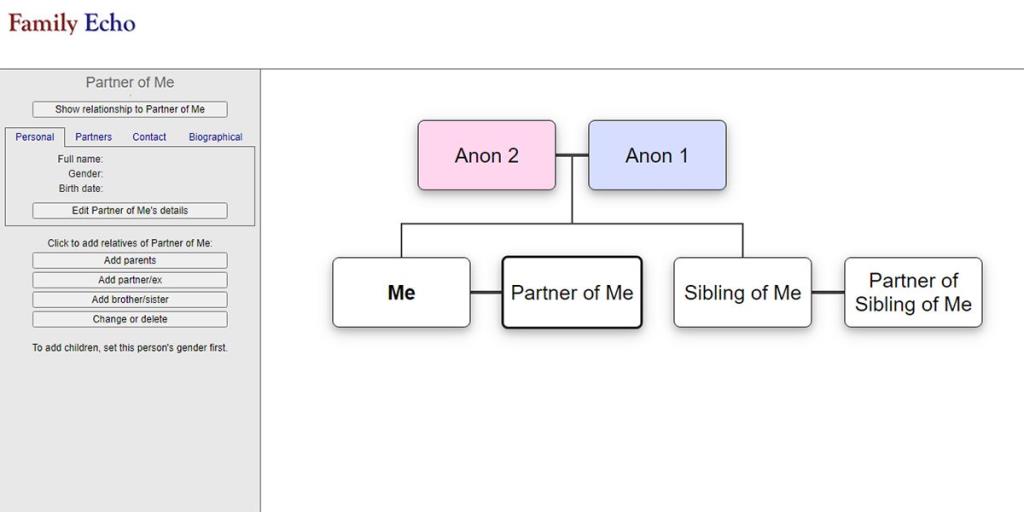
대화형 가계도를 작성해야 하는 경우 Family Echo가 적합한 도구입니다. 가계도 생성에 경험이 있거나 처음인 모든 사용자에게 적합합니다.
여기에 개인의 이름, 생년월일, 사망일 등과 같은 정보를 추가할 수 있습니다. 가족 구성원에 대한 정보를 포함하면 이 도구는 자동으로 노드를 추가합니다. 이 앱을 사용하면 GEDCOM 또는 FamilyScript에서 데이터를 가져올 수도 있습니다.
관련: Microsoft Word 및 Excel을 위한 최고의 무료 패밀리 트리 템플릿
완료한 후에는 인쇄하여 하드카피로 보관할 수 있습니다. 이 앱에 입력하는 데이터는 안전하며 액세스 권한이 있는 사람만 볼 수 있습니다.
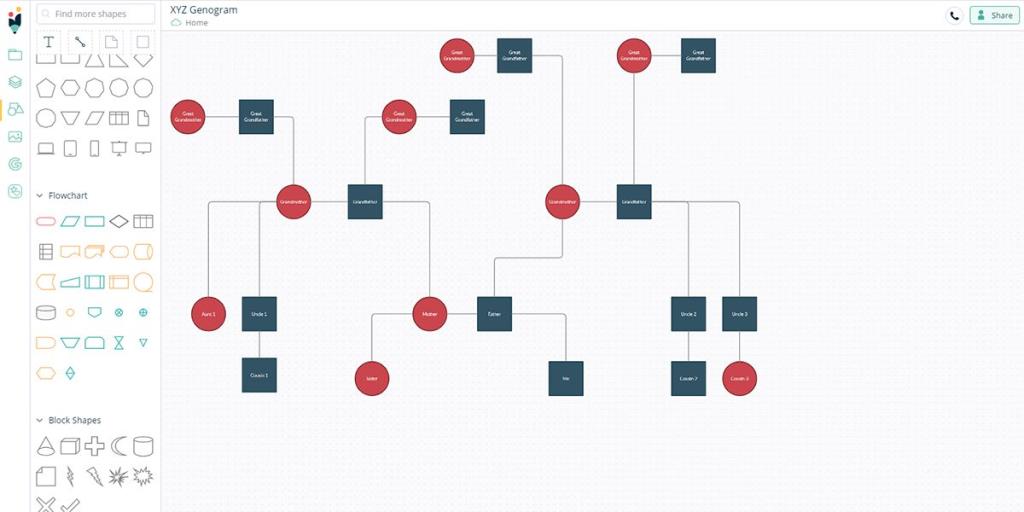
Creately를 사용하면 최소한의 노력으로 가족 혈통과 병력을 시각화할 수 있습니다. 이 도구를 사용하면 공동 작업도 가능하므로 다른 가족 구성원과 가족 가계도 작업을 할 수 있습니다. 모든 구성원이 변경할 수 있으므로 전체 프로세스가 매우 효율적입니다.
Creately는 드로잉 프로세스의 속도를 높일 수 있는 전문적으로 디자인된 모양 모음을 제공합니다. 사용자 친화적인 드래그 앤 드롭 인터페이스가 있어 초보자가 가계도를 쉽게 만들 수 있습니다. 브라우저가 충돌하거나 전원이 꺼지는 경우 자동 저장 옵션을 활용하여 진행 상황을 복구할 수도 있습니다.
최대 3개의 문서로 Creately를 무료로 사용할 수 있지만 차트를 더 만들려면 업그레이드해야 합니다.
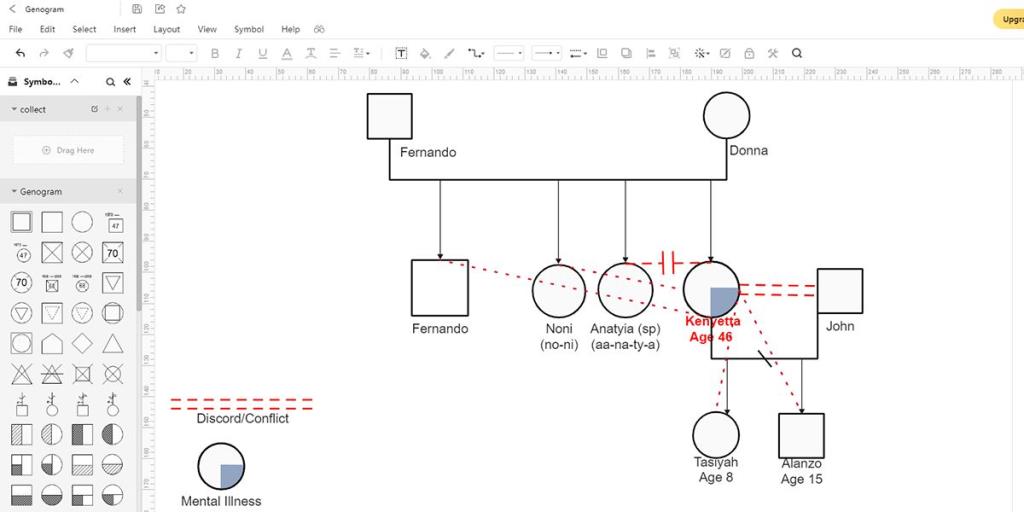
가계도를 만드는 과정을 간단하게 만들고 싶다면 EdrawMax가 당신을 위한 도구입니다. 이 앱을 사용하면 모든 가족 구성원에 대한 다양한 정보를 포함할 수 있습니다. 또한 다른 가족 구성원과의 실시간 협업도 지원합니다.
이 앱을 사용하면 모든 유전 데이터를 완벽하게 정렬하고 정리할 수 있습니다. 전문가 수준의 가계도를 만들기 위한 기본 제공 템플릿과 기호를 제공합니다. 동적 툴킷을 사용하여 모든 세부 사항을 편집할 수도 있습니다. 완료되면 가계도를 PPT, PNG, JPG 및 PDF와 같은 다양한 형식으로 내보낼 수 있습니다.
브라우저에서 EdrawMax를 무료로 사용할 수 있지만 모든 기능과 템플릿에 액세스하려면 구독료를 지불해야 합니다.
이 Windows 기반 가계도 작성기를 사용하면 가족 구성원 간의 관계를 표시할 수 있습니다. 가족을 여러 가지로 나누어 정리하고 이해하기 쉽게 만듭니다. 한 가지 멋진 기능은 백그라운드에서 실행되는 문제 탐지기입니다. 이를 통해 가계도에 있는 오류를 추적할 수 있습니다.
하이퍼링크 연결로 분기를 탐색할 수 있습니다. 가계도를 인쇄하기 전에 레이아웃을 수정할 수 있습니다.
다운로드: Windows 용 GenoPro ($49, 무료 평가판 사용 가능)
어디서나 액세스할 수 있는 사용하기 쉬운 가계도 작성기를 찾고 계십니까? 무료 웹 기반 차트 작성 앱인 GitMind를 사용해 보세요. 이 강력한 도구에서 유익하고 완전한 가계도를 만드는 데 필요한 모든 옵션과 기능을 사용할 수 있습니다.
이 앱의 탐색은 원활합니다. 즉, 창의력과 가족력을 사용하여 문제 없이 가계도를 만들 수 있습니다. GitMind를 사용하면 텍스트, 색상, 테마 등을 포함하여 가계도의 모양을 사용자 지정할 수 있습니다.
또한 협업을 지원하므로 다른 가족 구성원도 기여하도록 할 수 있습니다. 그리고 외출 중에 앱을 사용하려면 모바일 버전을 사용해 볼 수도 있습니다.
다운로드: Android용 GitMind | iOS (무료)
Visual Paradigm은 클라우드 기반 기술에서 실행되는 전문 가계도 도구입니다. 즉, 24시간 연중무휴로 모든 장치와 브라우저에서 가계도를 그리고 액세스할 수 있습니다. 이 협업 그리기 도구를 사용하면 주석을 추가하고 다른 사용자와 토론할 수도 있습니다.
여기에서 전문적으로 디자인된 1,700개 이상의 템플릿 중에서 선택할 수 있습니다. 또한 풍부한 가계도 도구 및 기호 컬렉션을 제공합니다. 시작하려면 Visual Paradigm으로 이동하여 가계도 생성 버튼을 클릭하고 원하는 템플릿을 선택하고 가족에 맞게 조정하십시오.
PNG, JPG, SVG, GIF 및 PDF와 같은 파일 형식으로 다른 사람들과 가계도를 공유할 수 있습니다. 또한 Microsoft Word, Excel 및 PowerPoint 프로젝트에 포함할 수 있습니다.
가계도는 유전 요인, 가족 관계 및 심리적 패턴을 분석하는 데 사용됩니다. 대부분의 사람들은 또한 혈통을 추적하기 위해 가족의 시각적 가계도를 만듭니다. 논의된 앱 중 하나를 사용하여 가족의 아름답고 유익한 가계도를 만들 수 있습니다.
Photoshop이 스마트폰보다 더 나은 기능을 할 수 있는 부분이 많이 있습니다. 사진을 추상 예술로 바꾸는 것도 그 중 하나입니다.
ASMR 비디오(거의 설명할 수 없는 따끔거림을 주는 소리가 많은 비디오)는 YouTube에서 점점 인기를 얻고 있습니다. 따라서 이 장면을 처음 접하는 분이든 영역을 넓히려는 베테랑 YouTuber이든 지금이 ASMR로 전환하기에 완벽한 시기입니다.
라이트 필드 디스플레이는 우리가 주변 세계를 보는 방식을 점차적으로 변화시키고 있습니다. 또는 오히려, 우리가 우리 주변에 없는 세상을 어떻게 보는지. 클래식 사진에서 고급 교육 및 진단, 원격 존재 및 엔터테인먼트에 이르기까지 이 기사에서는 라이트 필드 디스플레이가 무엇인지, 다양한 디스플레이 유형이 작동하는 방식 및 사용 방법을 살펴봅니다.
비디오의 속도를 변경하는 것은 많은 응용 프로그램이 있습니다. 프레젠테이션을 보다 전문적으로 보이도록 하거나 편집을 보다 미적으로 보기 좋게 만들 수 있습니다. 어쩌면 당신은 개가 슬로우모션에서 어리석고 멍청하게 행동하는 소중한 클립을 보고 싶을 수도 있습니다.
영화 산업에 진출하려면 적절한 소프트웨어를 사용하여 시나리오 형식을 지정해야 합니다. 이것은 아마추어 스토리텔러와 전문 시나리오 작가 모두에게 해당됩니다.
요즘은 누구나 손에 카메라를 들고 있습니다. 우리 앞에 있는 것은 무엇이든 스냅할 수 있는 것에 너무 익숙해져, 충동은 평범하고 보행자가 되었습니다.
Adobe Photoshop의 일부 기능은 모든 영광을 얻습니다. 아트웍을 즉시 변형시키는 레이어 스타일 기능이나 마술처럼 보이는 스팟 복구 브러시 도구와 같이 누구나 개인적으로 좋아하는 기능이 있습니다.
이야기를 만드는 것은 세세한 부분까지 생각해야 하는 흥미진진한 과정입니다. 가상 캐릭터의 이름을 짓는 것은 특히 까다로울 수 있으므로 도움이나 영감을 구하는 것은 지극히 정상입니다.
장면 컷 감지는 Davinci Resolves의 가장 사용자 친화적인 기능 중 하나입니다. 그것은 아티스트에게 프로그램에 대한 직접적인 경로를 제공하며 프로젝트가 깔끔하게 포장되어 있습니다.
Pinterests 아이디어 핀은 크리에이터가 플랫폼에서 영감을 주는 콘텐츠를 만들고 커뮤니티와 소통할 수 있는 좋은 방법을 제공합니다. 스토리 핀과 달리 아이디어 핀은 지속되며 24시간 후에도 사라지지 않습니다.
원시 DSLR 동영상의 고유한 사운드도 매력이 있지만, 전문적으로 녹음된 사운드가 만들어내는 제작 가치의 차이는 잊을 수 없습니다. 모든 영화와 TV 프로그램은 비디오와 사운드를 별도로 획득합니다. 뛰어난 사운드와 영상이 함께 당신이 가장 좋아하는 작품을 몰입감 있고 짜릿하게 만듭니다.
Luminar AI는 사용하기 쉬운 다양한 도구로 사진을 돋보이게 할 수 있습니다. 우리는 사람들의 사진을 향상시키는 데 사용할 수 있는 최고의 기능 중 일부를 탐색할 것입니다.
소셜 미디어에 정기적으로 게시물을 게시하는 경우 게시물을 예약할 수 있는 기능은 생명의 은인입니다. 콘텐츠 스케줄러를 사용하면 매일 새 게시물을 작성하는 것에 대해 걱정할 필요 없이 며칠, 몇 주, 심지어 몇 달 동안 미리 콘텐츠를 예약할 수 있습니다.
소스 패치는 Premiere Pro에서 작업하는 일반적인 방법 중 하나입니다. 수동으로 클립을 끌어다 놓는 번거로움 대신에 각 장면을 원하는 위치에 프로그램을 정확하게 표시할 수 있습니다.
사진이 발전함에 따라 사진 편집 소프트웨어를 사용하여 이미지의 모양과 느낌을 향상시키고 싶을 것입니다. 가장 인기 있는 솔루션 중 하나는 Adobe Lightroom입니다.
Adobe Premiere Pro의 기본 사운드 패널은 오디오 레벨을 더 잘 조정하고, 효과를 적용하고, 비디오의 사운드와 관련하여 직면할 수 있는 일반적인 문제를 복구할 수 있는 사용하기 쉬운 도구 세트를 제공합니다.
휴대전화를 바꾸거나 새로운 사진 저장 서비스를 찾고 있거나 추억을 백업하려는 경우 Google 포토에서 사진과 동영상을 내보내는 방법을 알고 싶을 것입니다.
사진을 잘못된 방향으로 촬영했습니까? Photoshop에서 이미지를 회전하면 문제가 해결됩니다.
YouTube 동영상에 자막을 추가하면 여러 가지 이유로 유용합니다. 특별한 소프트웨어도 필요하지 않습니다. YouTube는 이미 YouTube 스튜디오에 필요한 모든 도구를 제공합니다.
사진 기술이 점점 발전함에 따라 사진을 돋보이게 하는 새로운 방법을 찾기 시작하는 것은 당연합니다. 이를 수행하는 한 가지 가능한 방법은 자연적이든 인공적이든 텍스처를 사용하는 것입니다.
온라인에서 찾을 수 있는 대부분의 이미지(JPG, PNG, GIF)는 래스터 형식입니다. 즉, 이미지의 크기를 높일수록 점점 더 명확해지는 픽셀 수가 이미지에 포함됩니다.
Photoshop이 스마트폰보다 더 나은 기능을 할 수 있는 부분이 많이 있습니다. 사진을 추상 예술로 바꾸는 것도 그 중 하나입니다.
ASMR 비디오(거의 설명할 수 없는 따끔거림을 주는 소리가 많은 비디오)는 YouTube에서 점점 인기를 얻고 있습니다. 따라서 이 장면을 처음 접하는 분이든 영역을 넓히려는 베테랑 YouTuber이든 지금이 ASMR로 전환하기에 완벽한 시기입니다.
비디오의 속도를 변경하는 것은 많은 응용 프로그램이 있습니다. 프레젠테이션을 보다 전문적으로 보이도록 하거나 편집을 보다 미적으로 보기 좋게 만들 수 있습니다. 어쩌면 당신은 개가 슬로우모션에서 어리석고 멍청하게 행동하는 소중한 클립을 보고 싶을 수도 있습니다.
영화 산업에 진출하려면 적절한 소프트웨어를 사용하여 시나리오 형식을 지정해야 합니다. 이것은 아마추어 스토리텔러와 전문 시나리오 작가 모두에게 해당됩니다.
요즘은 누구나 손에 카메라를 들고 있습니다. 우리 앞에 있는 것은 무엇이든 스냅할 수 있는 것에 너무 익숙해져, 충동은 평범하고 보행자가 되었습니다.
Adobe Photoshop의 일부 기능은 모든 영광을 얻습니다. 아트웍을 즉시 변형시키는 레이어 스타일 기능이나 마술처럼 보이는 스팟 복구 브러시 도구와 같이 누구나 개인적으로 좋아하는 기능이 있습니다.
이야기를 만드는 것은 세세한 부분까지 생각해야 하는 흥미진진한 과정입니다. 가상 캐릭터의 이름을 짓는 것은 특히 까다로울 수 있으므로 도움이나 영감을 구하는 것은 지극히 정상입니다.
장면 컷 감지는 Davinci Resolves의 가장 사용자 친화적인 기능 중 하나입니다. 그것은 아티스트에게 프로그램에 대한 직접적인 경로를 제공하며 프로젝트가 깔끔하게 포장되어 있습니다.
Pinterests 아이디어 핀은 크리에이터가 플랫폼에서 영감을 주는 콘텐츠를 만들고 커뮤니티와 소통할 수 있는 좋은 방법을 제공합니다. 스토리 핀과 달리 아이디어 핀은 지속되며 24시간 후에도 사라지지 않습니다.

















